File MOV dibuat secara khusus untuk bekerja pada kerangka kerja QuickTime dalam sistem Mac, sehingga menggunakan file ini pada sistem lain bisa menjadi rumit. Salah satu cara yang umum digunakan untuk mengakses file ini pada sistem lain adalah dengan mengonversi MOV ke GIF. Dengan menggantinya, Anda bisa mengakses file tersebut di perangkat dan platform manapun tanpa masalah. Ada banyak alat, baik online maupun luring, yang dapat mengonversi MOV ke GIF dengan mudah. Jika Anda memiliki komputer pribadi, akan lebih baik jika Anda menggunakan program luring sebab mereka memiliki banyak fitur. Namun, jika Anda bukan pengguna reguler dan tidak memiliki perangkat apa pun, Anda bisa menggunakan konverter online MOV ke GIF secara gratis.
Bagian 1. Mengubah MOV menjadi GIF Menggunakan Alat Online Gratis
Jika Anda tidak memiliki perangkat pribadi untuk mengonversi file tersebut, Anda bisa menyimak alat konversi online MOV ke GIF berikut ini. Anda bisa menggunakannya hanya dengan peramban Anda dan tidak perlu mengunduh ataupun menginstal apa pun.
Online UniConverter - Paling Direkomendasikan
URL: https://www.media.io/gif-maker.html
Online UniConverter adalah kreator MOV ke GIF yang paling direkomendasikan karena mudah digunakan tetapi juga menyediakan fungsi yang bisa disesuaikan. Anda bisa memangkas video MOV Anda dan memilih klip yang Anda inginkan untuk membuat GIF dari video MOV tersebut dengan tambahan teks atau gambar. Percepatan frame juga bisa disesuaikan dari 1-30 fps sesuai kebutuhan Anda, begitu pula dengan resolusi hasilnya. Anda bisa mendapatkan MOV GIF menggunakan Online UniConverter secara gratis tanpa iklan maupun watermark.
Fitur Utama:
- Mudah digunakan dengan antarmuka yang jelas dan dilengkapi pratinjau.
- Tidak perlu mengunduh ataupun menginstal pada semua platform.
- Gratis tanpa tambahan watermark atau iklan.
- Fitur tambahan berupa alat konversi video, editor video, kompresor video, dll.
Coba membuat GIF dari MOV secara online dan gratis sekarang.
Cloudconvert
URL: https://cloudconvert.com/mov-to-gif
Cloudconvert adalah salah satu alat populer yang bisa mengonversi MOV ke GIF tanpa harus mengunduh program tersebut. Alat ini mampu mengonversi dengan cepat dan mendukung lebih dari 200 format file untuk dikonversi. Salah satu hal terbaik dari alat ini adalah fitur-fiturnya yang mudah dipahami, dan antarmuka pengguna yang cukup rapih dan mudah digunakan. Jika Anda ingin tahu bagaimana cara mengonversi MOV ke GIF, alat ini adalah yang Anda butuhkan.
Fitur Utama:
- Alat ini memungkinkan Anda untuk bisa menggunakan fitur lanjutan seperti mengganti atau menambahkan codec, laju bingkai, dan lainnya ketika mengonversi file MOV Anda ke GIF.
- Tidak ada iklan pada alat ini sehingga meningkatkan pengalaman pengguna cukup signifikan.
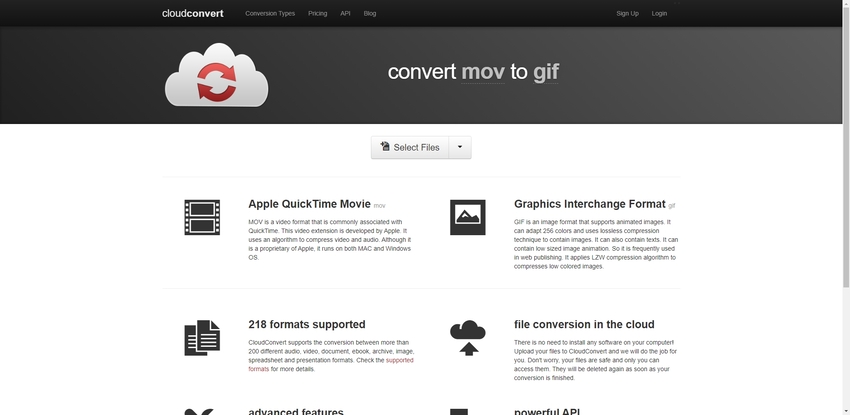
Zamzar
URL: https://www.zamzar.com/convert/mov-to-gif/
Zamzar adalah alat lain yang juga terkenal untuk fitur-fiturnya seperti mengonversi MOV ke GIF. Alat ini digunakan oleh pemula dan profesional sebab memberikan konversi yang berkualitas tinggi tanpa mengurangi detail ataupun kualitasnya. Zamzar gratis digunakan dan mendukung konversi untuk semua format file utama. Fitur yang membuatnya menonjol dari alat lain yang juga mengonversi MOV ke GIF pada Mac adalah kemampuan untuk menyimpan file Anda pada server cloudnya. Situs alat ini juga didesain dengan baik dan mudah digunakan.
Fitur Utama:
- Setelah Anda mengonversi MOV ke GIF pada Mac, Anda bisa menyimpan file tersebut pada website untuk digunakan ke depannya setelah membuat akun pada situs tersebut.
- Mendukung lebih dari 200 format berbeda untuk konversi berkualitas tinggi tanpa kehilangan apa pun.
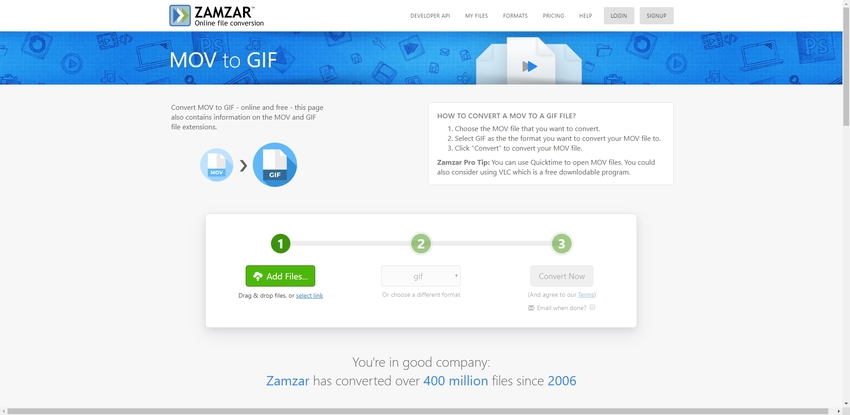
EZGIF
URL: https://ezgif.com/video-to-gif
EZGIF adalah alat yang biasa digunakan oleh orang-orang yang gemar membuat GIF. Selain menghasilkan file GIF yang berkualitas tinggi, EZGIF juga memungkinkan Anda untuk mengubah MOV menjadi GIF dengan mudah. Alat ini menawarkan banyak fungsi pengeditan untuk penggunanya, seperti memanipulasi kecepatan, mengubah laju bingkai, menambah teks dan gambar, dan banyak fitur unik lainnya. Ini adalah salah satu alat konversi paling cepat di internet dan juga gratis untuk digunakan.
Fitur Utama:
- Salah satu dari beberapa alat yang memungkinkan untuk mengunggah file lebih dari 100mb untuk konversi MOV ke GIF pada Mac.
- Memiliki banyak fitur dasar pengeditan seperti memotong dan menggabungkan, serta fitur lanjutan seperti membalikkan GIF dan memanipulasi kecepatan.
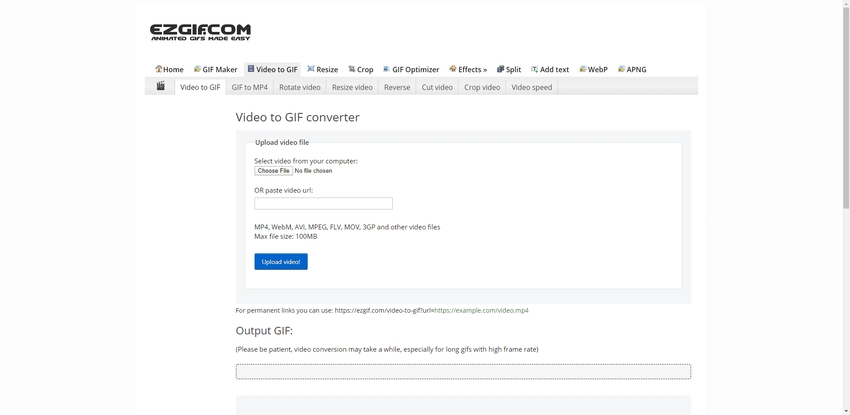
Convertio
URL: https://convertio.co/mov-gif/
Convertio adalah alat populer di antara para profesional, tetapi karena kemudahannya, bahkan pemula pun juga bisa menyesuaikan diri dengan alat ini. Alat ini mendukung ukuran file lebih dari 100 mb untuk diubah dari MOV menjadi GIF tanpa kehilangan kualitasnya. Anda juga bisa menyesuaikan berbagai pengaturan seperti kualitas dan laju bingkai sesuai dengan kebutuhan Anda. Alat ini secara khusus dibuat untuk memenuhi kebutuhan konversi Anda dan mendukung konversi untuk semua file format umum.
Fitur Utama:
- Antarmuka pengguna alat ini mudah dan hanya ada sedikit iklan atau bahkan tidak ada sama sekali, sehingga pengguna pemula lebih mudah menggunakannya.
- Alat ini juga memiliki banyak fitur untuk mengedit dan membuat video, benar-benar sangat berguna.
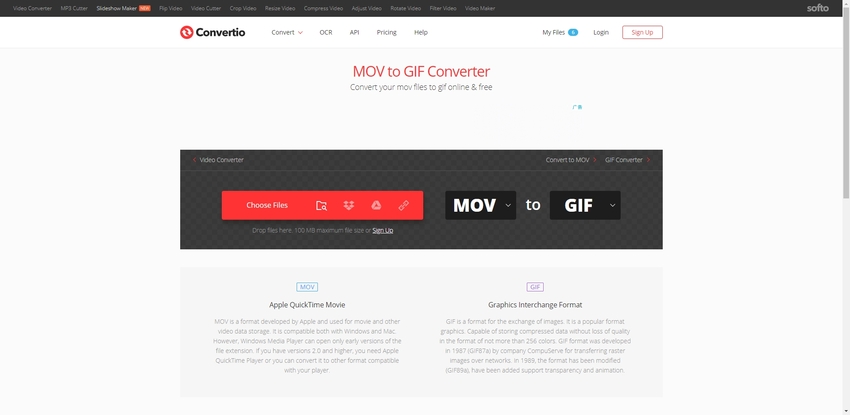
OnlineConvertFree
URL: https://onlineconvertfree.com/convert-format/mov-to-gif/
Ini adalah alat konversi sederhana yang bisa digunakan untuk mengonversi MOV ke GIF mac dengan mudah. Antarmuka pengguna alat ini begitu mudah hingga Anda bisa melakukan konversi yang Anda butuhkan tanpa masalah. Alat ini menggunakan server cloud yang tinggi performa untuk mengonversi file Anda dengan cepat tanpa menghilangkan kualitasnya. Tidak diragukan lagi, alat ini adalah salah satu alat konversi online terbaik di internet.
Fitur Utama:
- Selain konversi, alat ini juga bisa mengedit, mengompres file, membuat PDF, dan masih banyak lagi.
- Anda bisa membuat akun pada alat ini dan menyimpan file Anda di server tersebut.
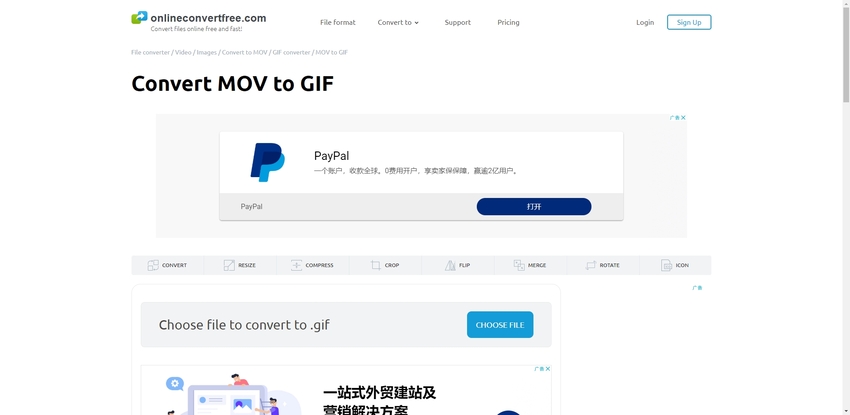
Bagian 2. Alat Penting untuk Mengubah MOV ke GIF pada Windows & Mac
Level yang Direkomendasikan: Pemula + Semi Profesional
Ada banyak alat yang memungkinkan Anda untuk mengonversi MOV ke GIF pada Mac dan Windows, tetapi hanya beberapa yang menawarkan fitur sebanyak Wondershare UniConverter. UniConverter adalah salah satu alat terbaik untuk pemula karena mudah digunakan. Selain mengonversi MOV ke GIF mac, alat ini mendukung segala konversi teks, audio, gambar, PDF, dan video. Ia juga menawarkan fitur dasar pengeditan ke file Anda seperti memotong, menggabungkan, memangkas, menambah efek, teks, animasi, dsb. Ini adalah salah satu alat terbaik gratis yang memungkinkan Anda untuk mengubah MOV menjadi GIF.
- Wondershare UniConverter adalah perangkat lunak yang paling mudah digunakan dengan antarmuka sederhana.
- Anda bisa mengonversi gambar, video, dan audio di UniConverter dengan kualitas tinggi.
- Program ini mendukung beberapa unggahan sekaligus.
- Toolbox UniConverter mencakup konversi gambar, pembuat GIF, burn CD, rip CD, transmisi ke TV, dan memperbaiki Meta tags.
- Wondershare UniConverter juga memungkinkan Anda untuk melakukan burn pada video dan file media lain ke DVD.
Bagaimana Cara Mengonversi MOV ke GIF Menggunakan UniConverter?
Dengan bantuan Wondershare UniConverter, mengonversi MOV ke GIF sangatlah mudah. Anda bisa mengikuti langkah-langkah berikut ini untuk mengonversi file MOV ke GIF.
Langkah 1. Unduh dan Luncurkan Wondershare UniConverter
Langkah pertama adalah mengunduh alat tersebut dari situs resmi mereka. Setelah selesai, luncurkan aplikasi dan pilih opsi Toolbox. Di bawahnya Anda akan menemukan opsi yang disebut GIF maker, klik opsi tersebut.
Langkah 2. Tambahkan File MOV yang Ingin Anda Konversikan
Setelah mengklik opsi GIF maker, jendela baru akan muncul dan Anda bisa memilih opsi Video to GIF. Sekarang, Anda akan melihat opsi Add Video di sebelah kiri jendela, klik opsi tersebut, dan tambahkan file MOV yang Anda ingin konversikan.
Langkah 3. Atur Pengaturan Sesuai dengan Kebutuhan Anda
Setelah menambahkan videonya, Anda bisa menyesuaikan beberapa pengaturan seperti Waktu Mulai dan Akhir hasil GIF Anda. Hal-hal seperti kualitas dan Laju Bingkai juga hal yang penting, dan Anda bisa mengaturnya berdasarkan kebutuhan Anda. Jika Anda mau, tambahkan gambar dan teks ke GIF tersebut. Setelah semuanya selesai, arahkan ke label save dan tentukan lokasi di mana hasil tersebut akan disimpan.
Langkah 4. Membuat GIF
Setelah semuanya selesai, klik tombol Create GIF di pojok bawah kanan dan file Anda akan dikonversikan dan disimpan pada lokasi tersebut.
Bagian 3. Alat Alternatif untuk Mengubah MOV ke GIF pada Mac
GIF Rocket
URL: https://www.gifrocket.com/
Ini adalah salah satu alat terbaik untuk konversi MOV ke GIF pada Mac. Alat ini eksklusif untuk sistem operasi Mac dan dapat membuat GIF yang baik sesuai kebutuhan Anda. Memungkinkan Anda untuk membuat GIF dari awal ataupun mengonversi sebuah video menjadi GIF. Anda juga bisa mengatur beberapa aspek seperti laju bingkai, kualitas, kecepatan, orientasi, dan masih banyak lagi. Ini adalah salah satu pembuat GIF yang mengesankan dan mudah digunakan untuk perangkat Mac.
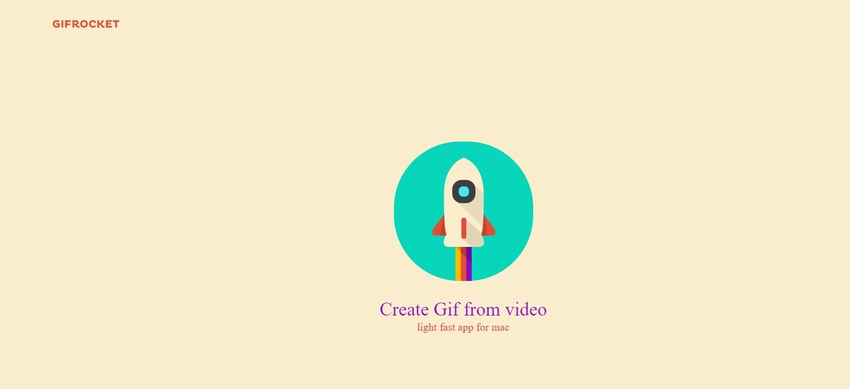
Ringkasan
Karena MOV adalah format yang hanya mendukung bingkai kerja QuickTime, Anda mungkin perlu mengonversinya ke bentuk lain untuk bisa mengaksesnya di perangkat lain. Jika Anda memiliki perangkat yang memadai, maka Anda bisa menggunakan alat luring sebab mereka menawarkan fitur yang lebih baik dan biasanya lebih cepat pula. Di sisi lain, jika Anda tidak memiliki perangkat pribadi, maka lebih baik untuk menggunakan alat online sebab mereka tidak memerlukan instalasi apa pun di perangkat Anda dan bisa diakses dari perangkat manapun.
